Easyhost créera régulièrement une sauvegarde de votre site web et de vos sous-sites.
Lire aussi: Où puis-je trouver les sauvegarde de base de données?
DANS CET ARTICLE
Télécharger et restaurer vos sauvegardes
Suivez les étapes suivantes dans le panneau de contrôle:
- Allez dans « Mes produits » > « Hébergement web » > Cliquez sur le bouton « Gérer l’hébergement » à droite de votre nom de domaine.
- Dans le menu de gauche, choisissez « Sauvegardes »
- Vous trouverez ici une liste des sauvegardes avec les dates respectives auxquelles elles ont été générées. Choisissez une sauvegarde en cliquant sur le bouton « Sélectionner ».
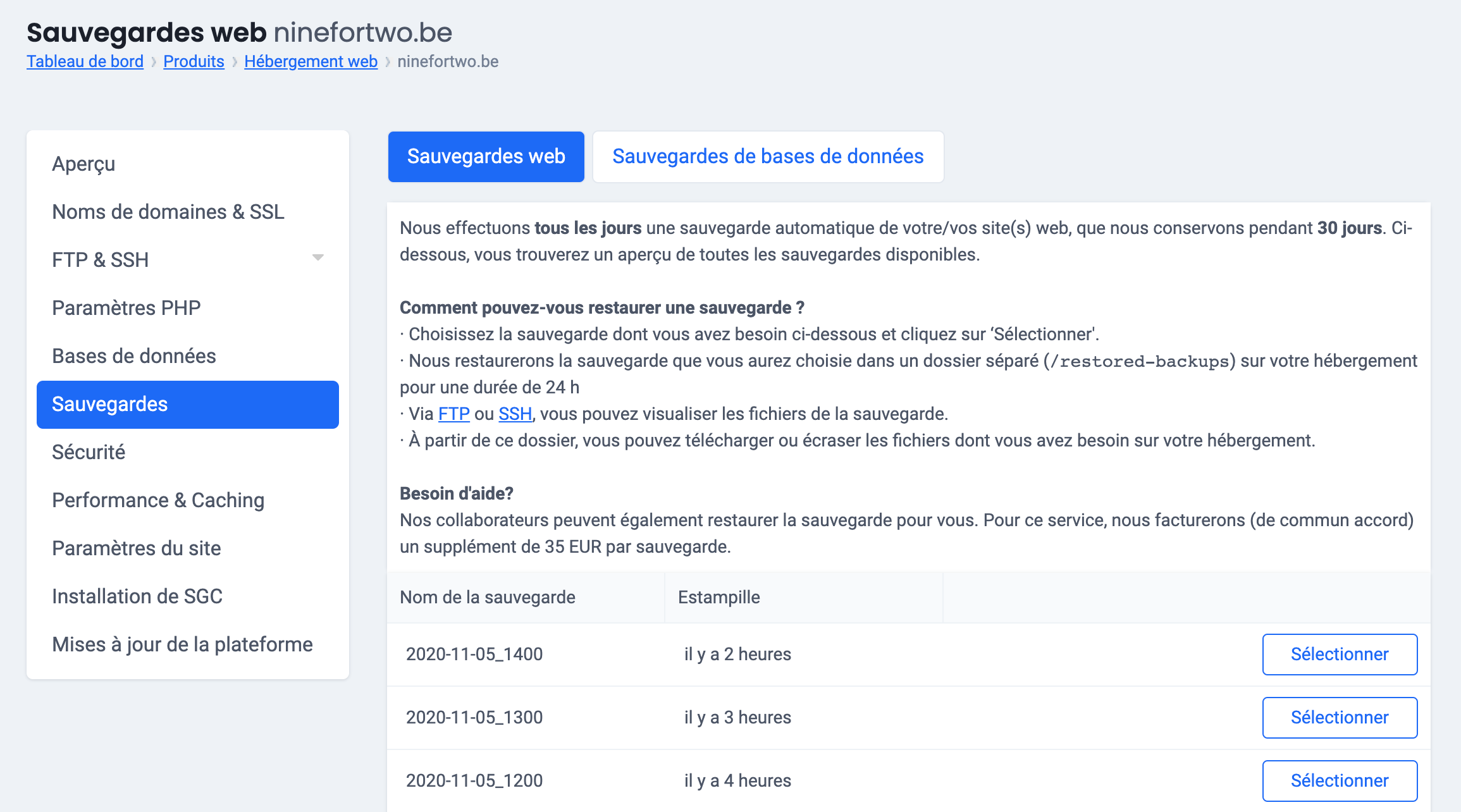
- Cette action ne permettra pas de restaurer votre sauvegarde. Elle permettra uniquement de créer un dossier (/restored-backups) contenant la/les sauvegarde(s) que vous aurez sélectionnée(s).
- Connectez-vous via SSH ou FTP pour visualiser la sauvegarde dans le dossier /restored-backups.
- Pour restaurer la sauvegarde, remplacez les fichiers ou les dossiers de votre hébergement par les fichiers correspondants dans le dossier /restored-backups.
Ainsi, vous pourrez p. ex. remplacer l’ensemble du dossier « /www » par le même dossier dans la sauvegarde.
Comment les sauvegardes fontionnent-elles dans WordPress infogéré ?
Avec l’hébergement WordPress infogéré, la restauration d’une sauvegarde est simple comme un clic de souris.
Suivez les étapes suivantes dans le panneau de contrôle:
- Allez dans « Mes produits » > « Hébergement web » > Cliquez sur le bouton « Gérer l’hébergement » à droite de votre nom de domaine.
- Dans le menu de gauche, choisissez « Sauvegardes »
- L’horodatage de la sauvegarde vous indiquera quand celle-ci à été effectuée. Trouvez la sauvegarde qui vous convient et cliquez ensuite sur « Restaurer vers ».
- Dans le menu déroulant, décidez si vous voulez remplacer votre site web en ligne ou votre environnement de test par la version de votre sauvegarde.